如何使用保留原則保護組織內的 OneDrive for Business 檔案
OneDrive for Business 刪除後,檔案則無法回覆
若需要保護公司內部資料檔案,可透過保留原則的方式進行保護
但該方式需先行開啟設定
請參考以下步驟
1. 以系統管理員身分,登入 https://protection.office.com/
2. 點選「資訊控管」→「保留」→「建立」
3. 輸入原則名稱,接著點選「下一步」
4. 依照需求設定需保留的時間,以及保留內容的依據,接著點選「下一步」
5. 點選「讓我選擇一個特定位置」,勾選「OneDrive 帳戶」,接著點選「下一步」
6. 確認設定正確後,點選「建立此原則」。※ 最多需要1天才能將保留原則套用到您所選擇的位置。
7. 建立完成後,可以看到該原則的狀態為「開啟(擱置中)」
8. 需等待設定處理完成後,會顯示「開啟(成功)」
9. 此時若受保留原則規範的 OneDrive 檔案刪除時,即使於第二階段資源回收桶清除,一樣可以從保留文件庫(Preservation Hold Library)查詢到該檔案
另外,保留文件庫存取方式,請參考以下兩種方式的步驟
1. 登入系統管理中心,展開「使用者」點選「作用中使用者」,接著點選欲查看的使用者帳號,點選「OneDrive」,點選「建立檔案連結」
2. 連結產生後,點選連結
方式一
3. 點選右上角齒輪符號,接著點選「網站內容」
4. 即可看到「文件保留庫(Preservation Hold Library)」
5. 開啟「文件保留庫(Preservation Hold Library)」即可看到第二階段資源回收桶也清空的資料,並可以選擇下載
方式二
3. 點選文件
4. 開啟欲檢查的 OneDrive,並複製網址
5. 將網址最後“_layouts/15/onedrive.aspx”更換為“_layouts/15/viewlsts.aspx”,開啟網頁後即可看到「文件保留庫(Preservation Hold Library)」
6. 開啟「文件保留庫(Preservation Hold Library)」即可看到第二階段資源回收桶也清空的資料,並可以選擇下載
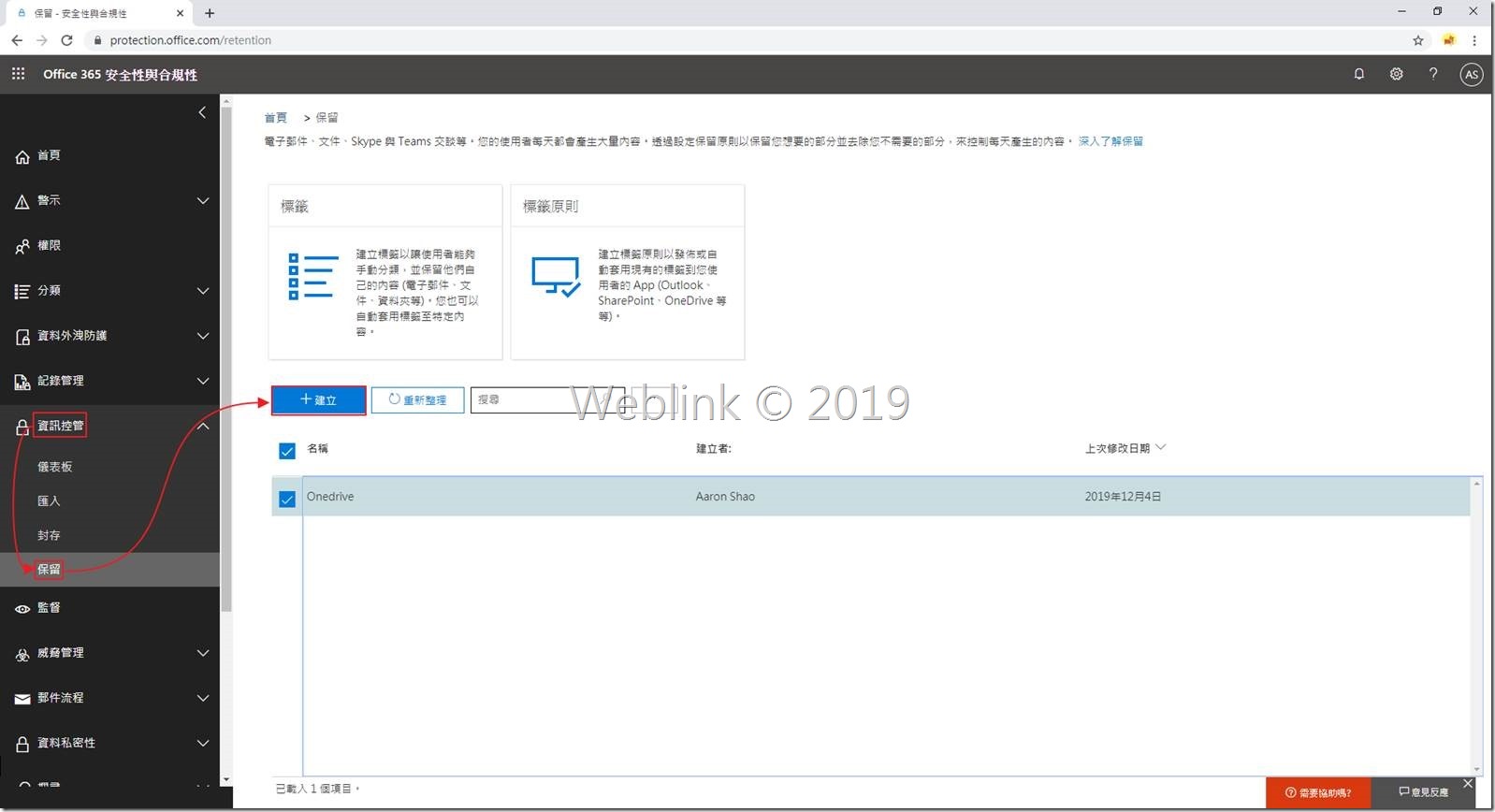
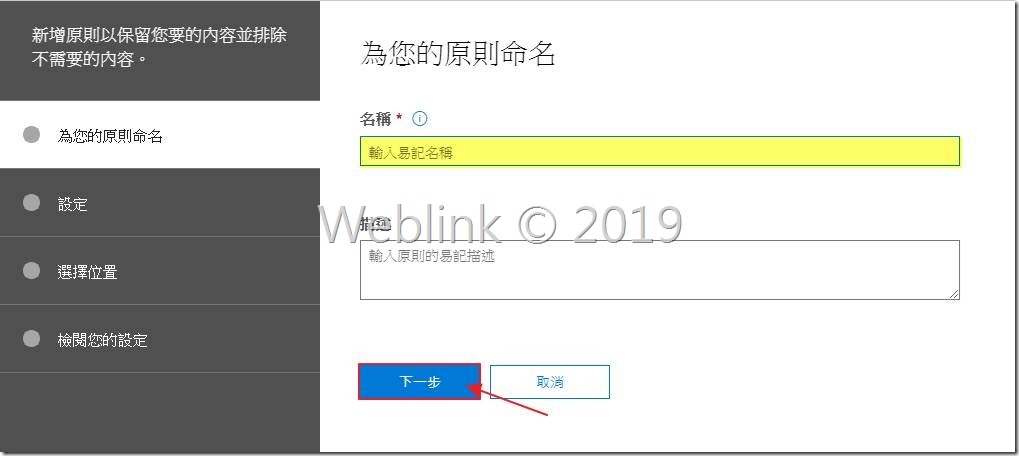
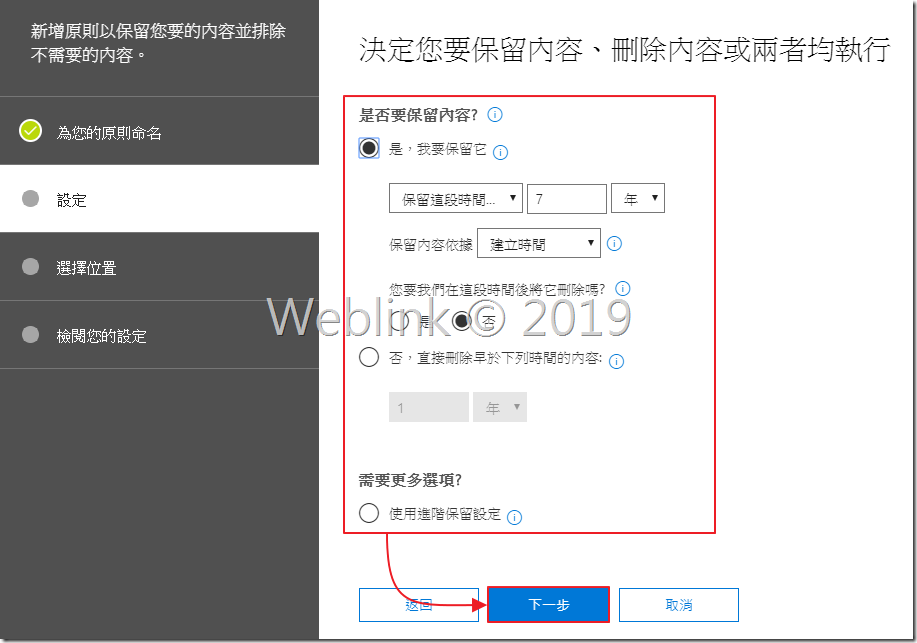
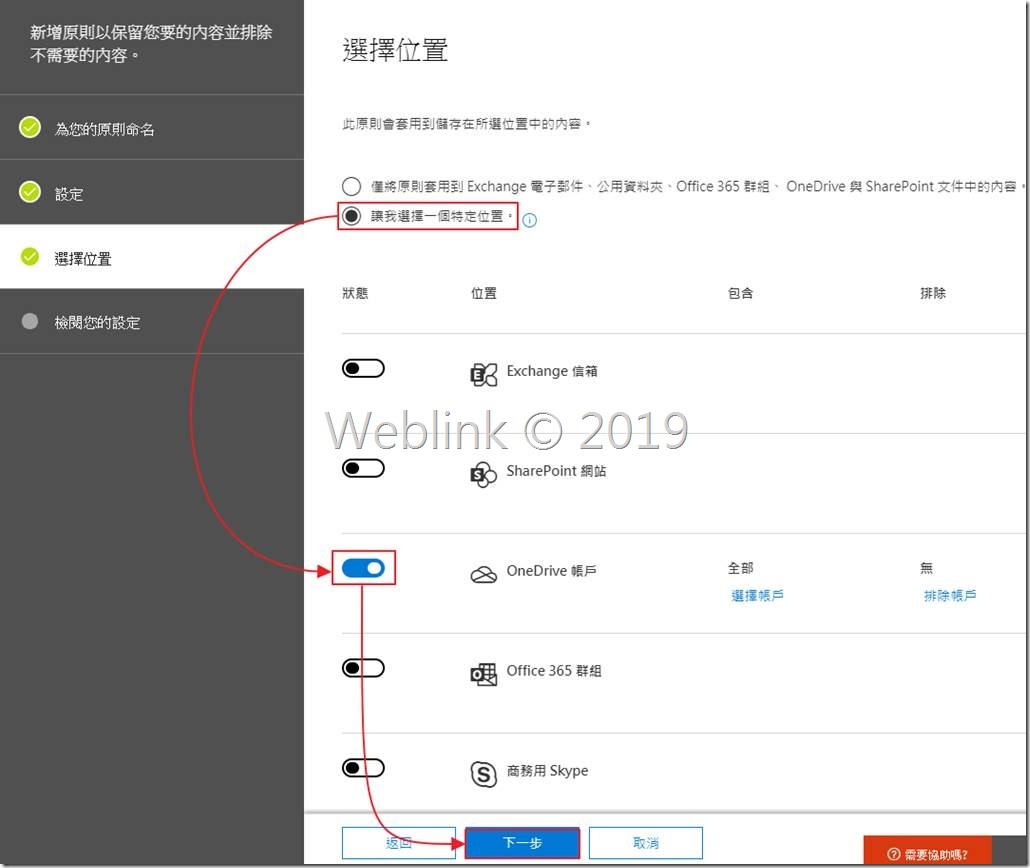
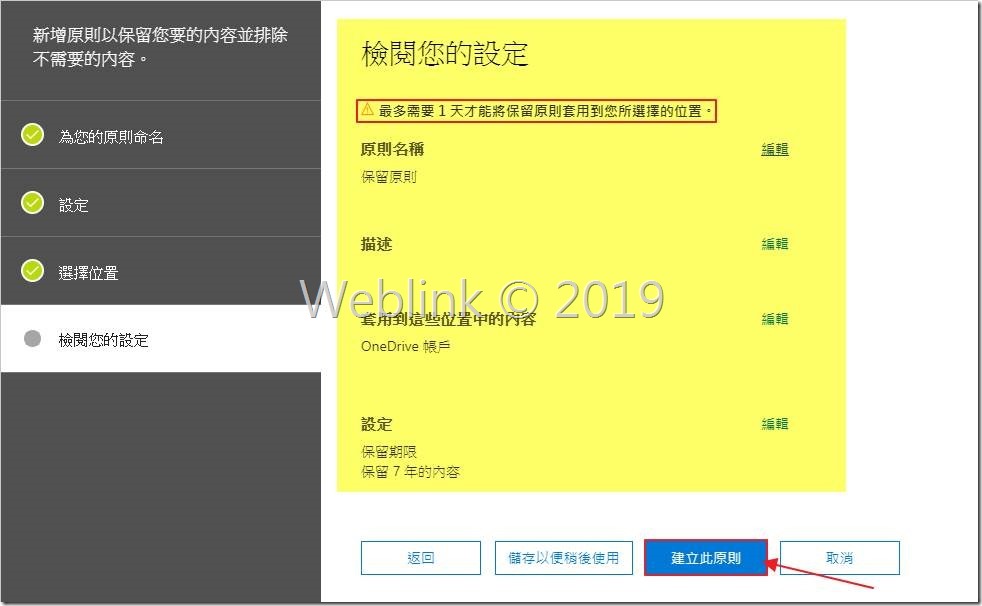
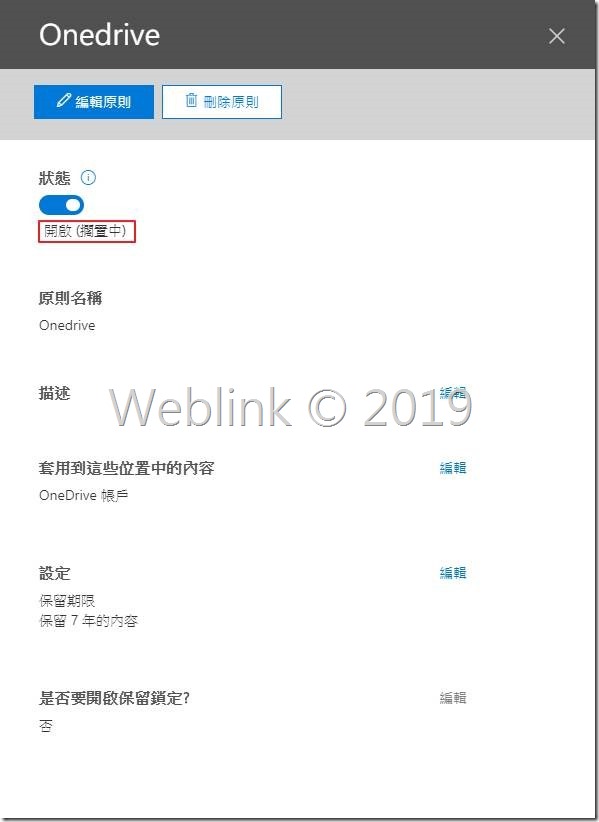
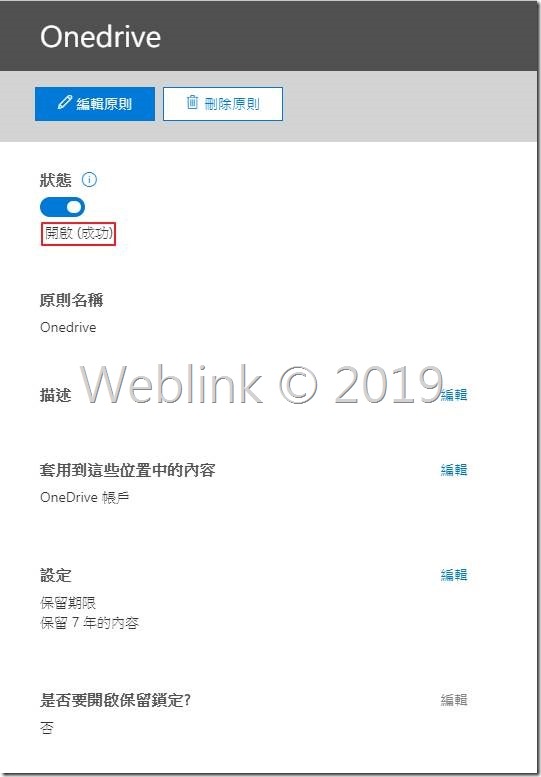
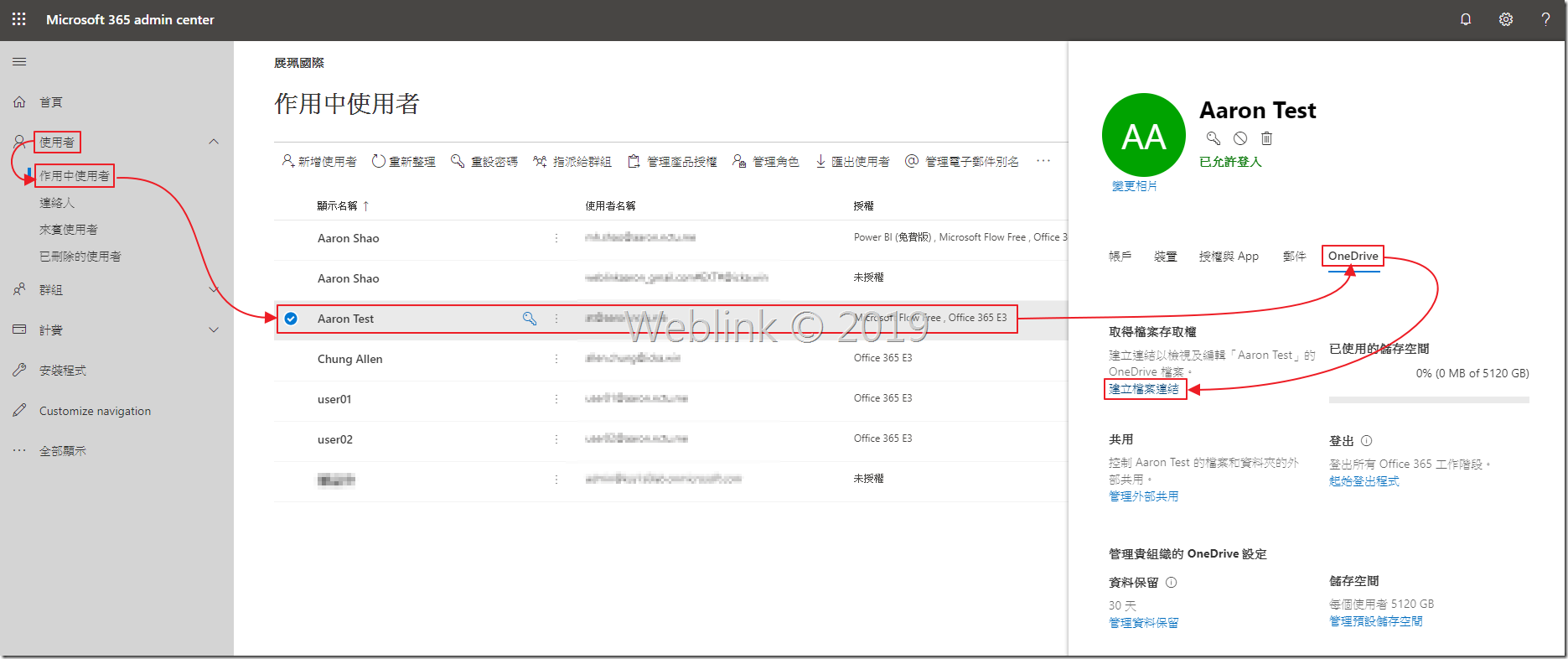
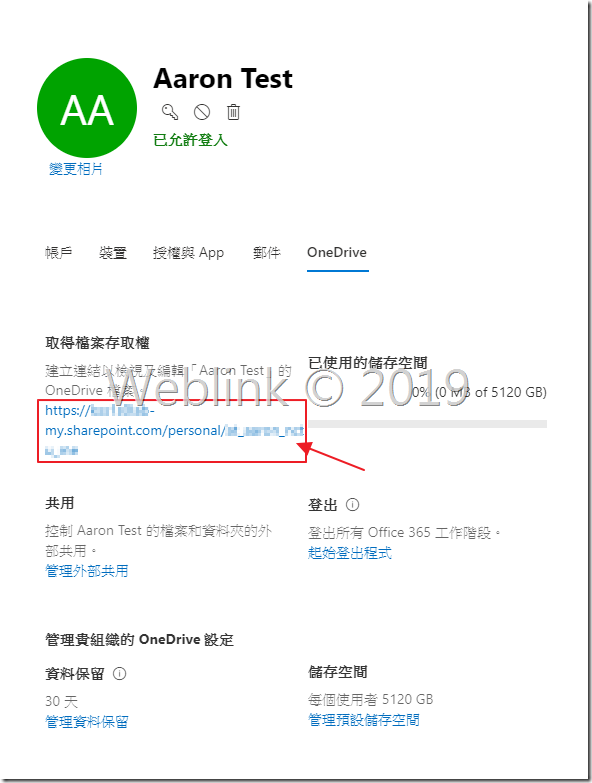
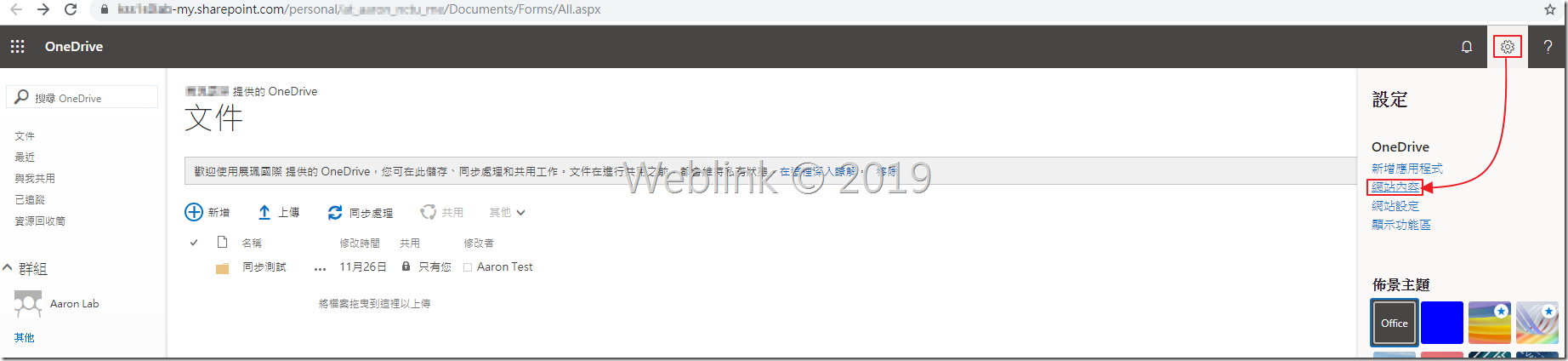
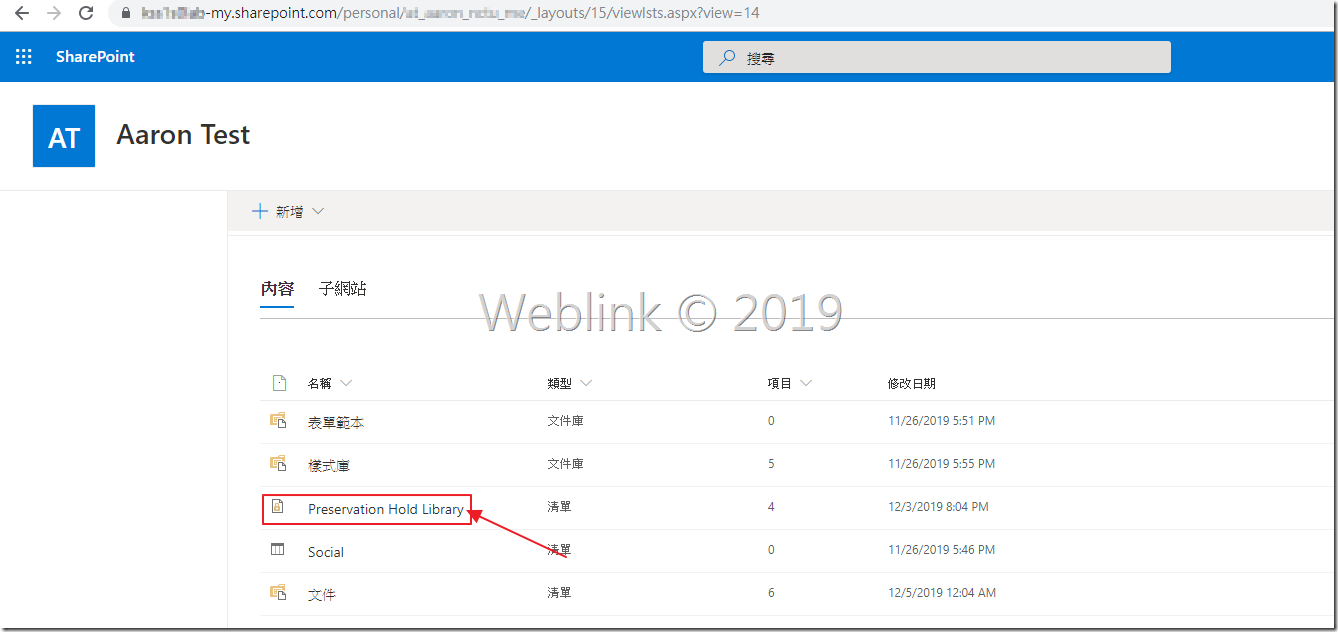
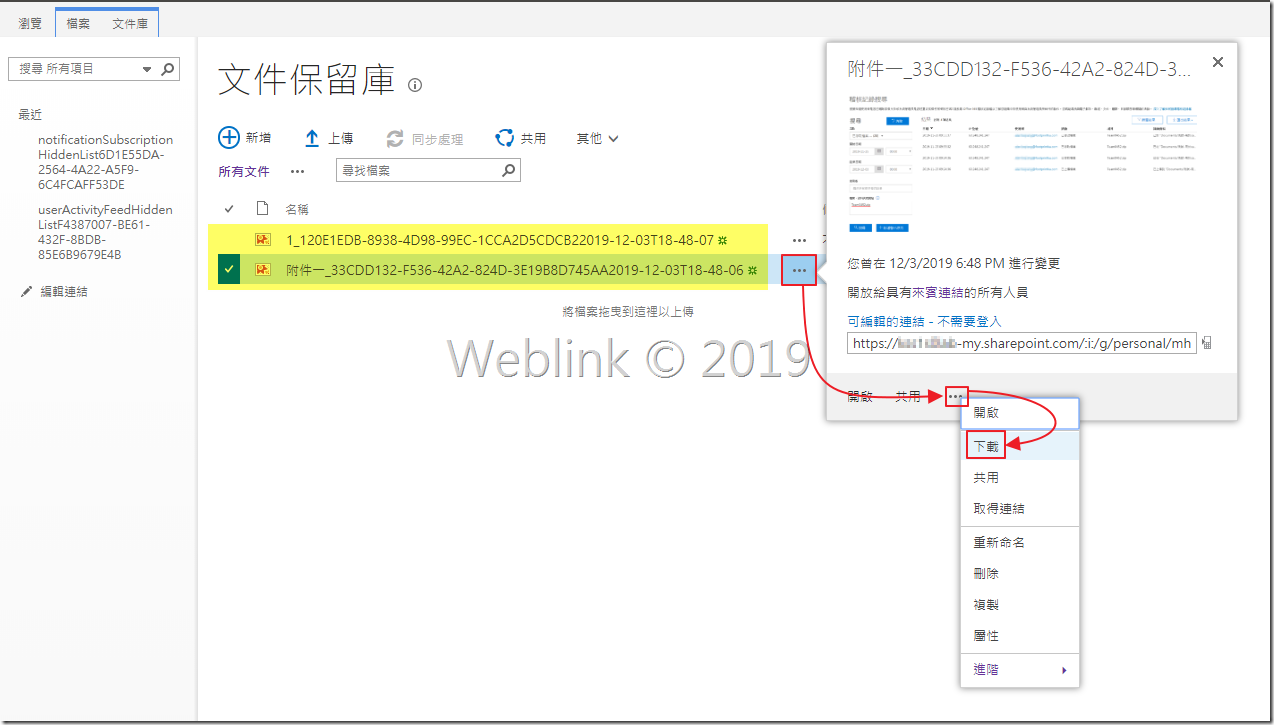
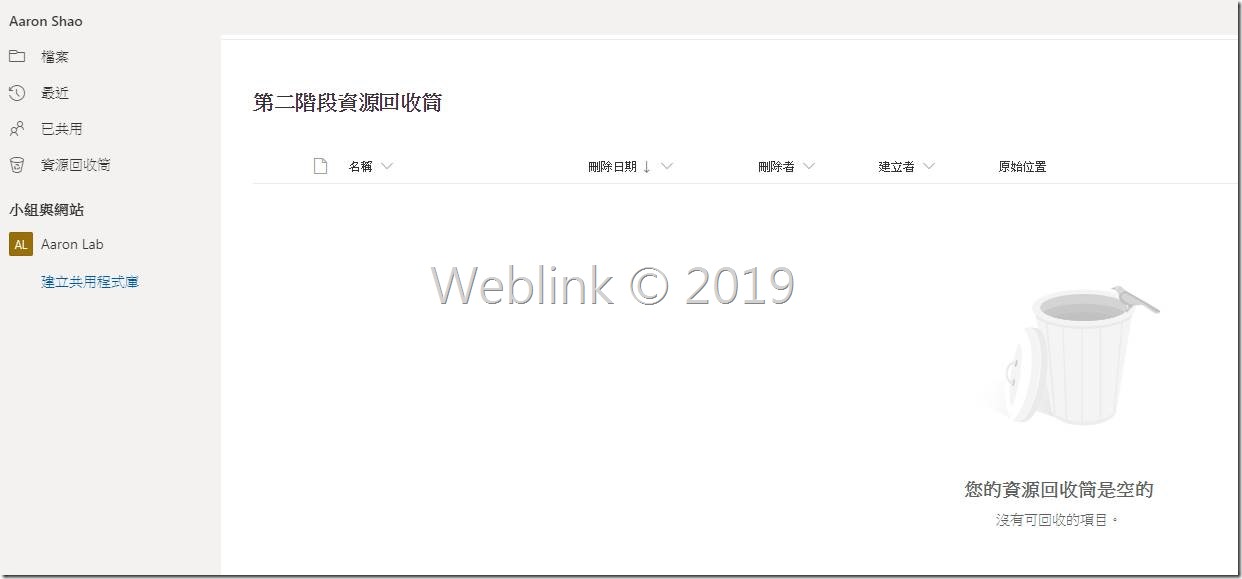
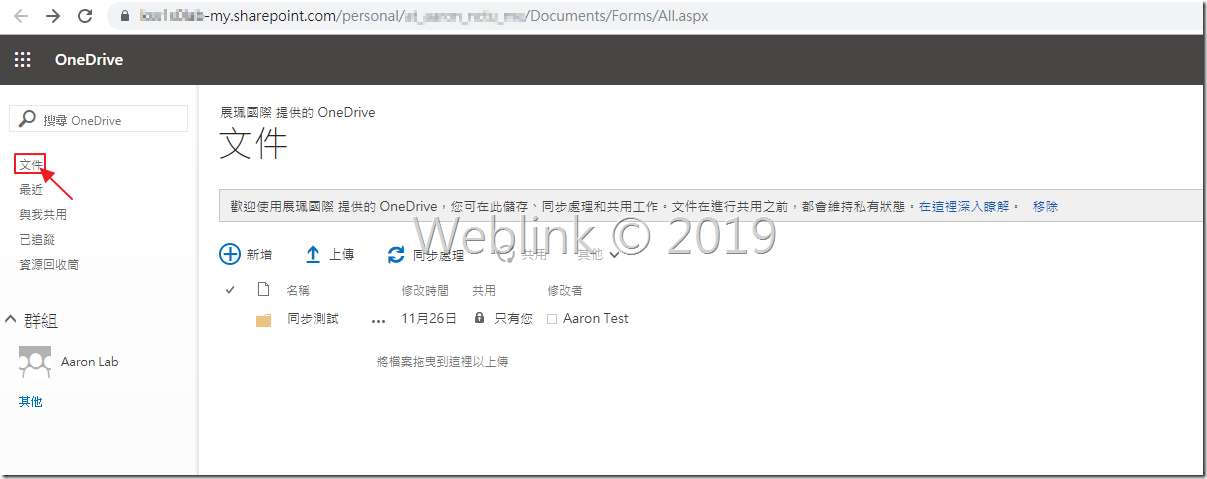
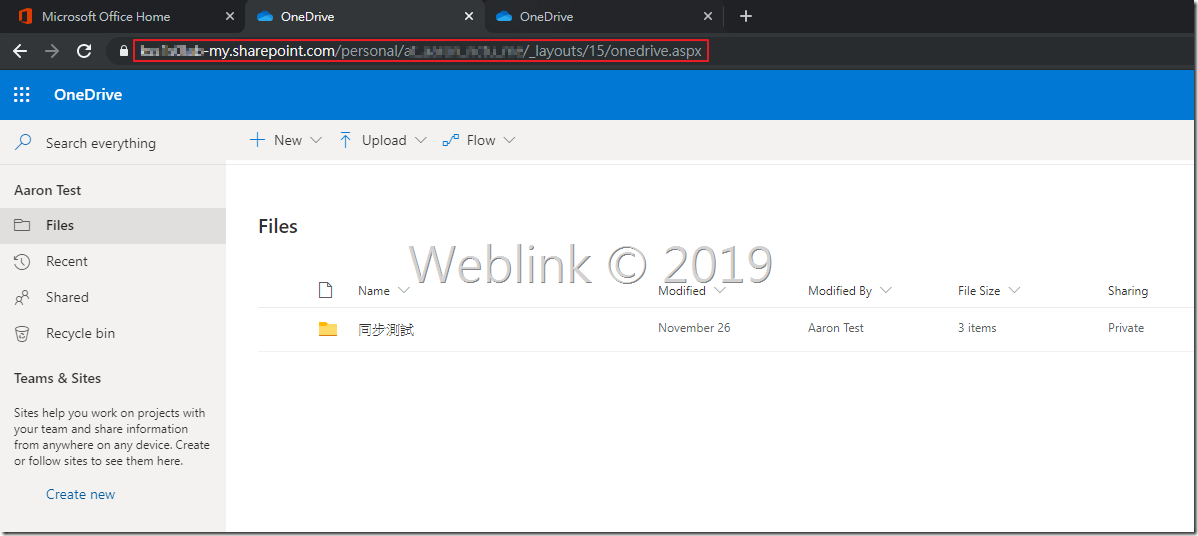
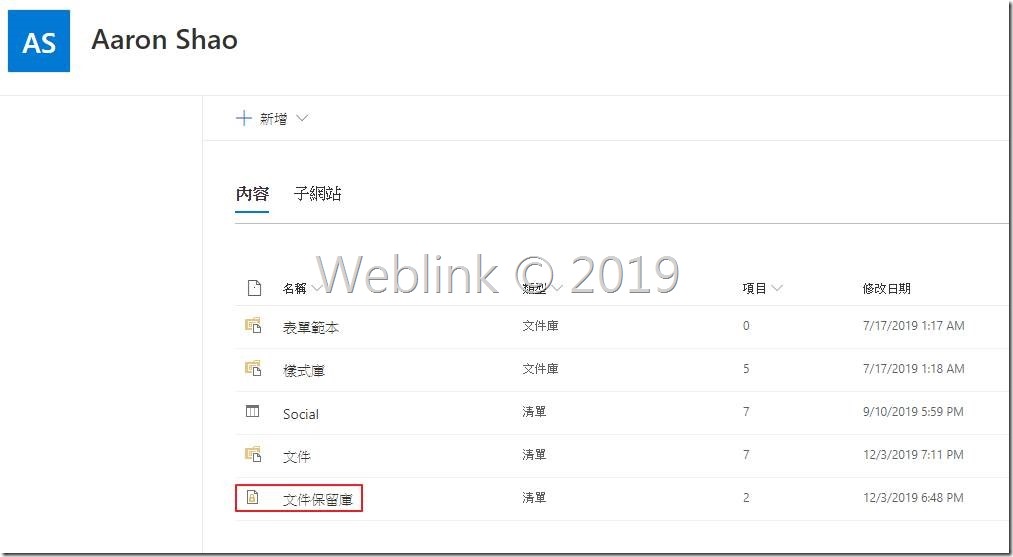
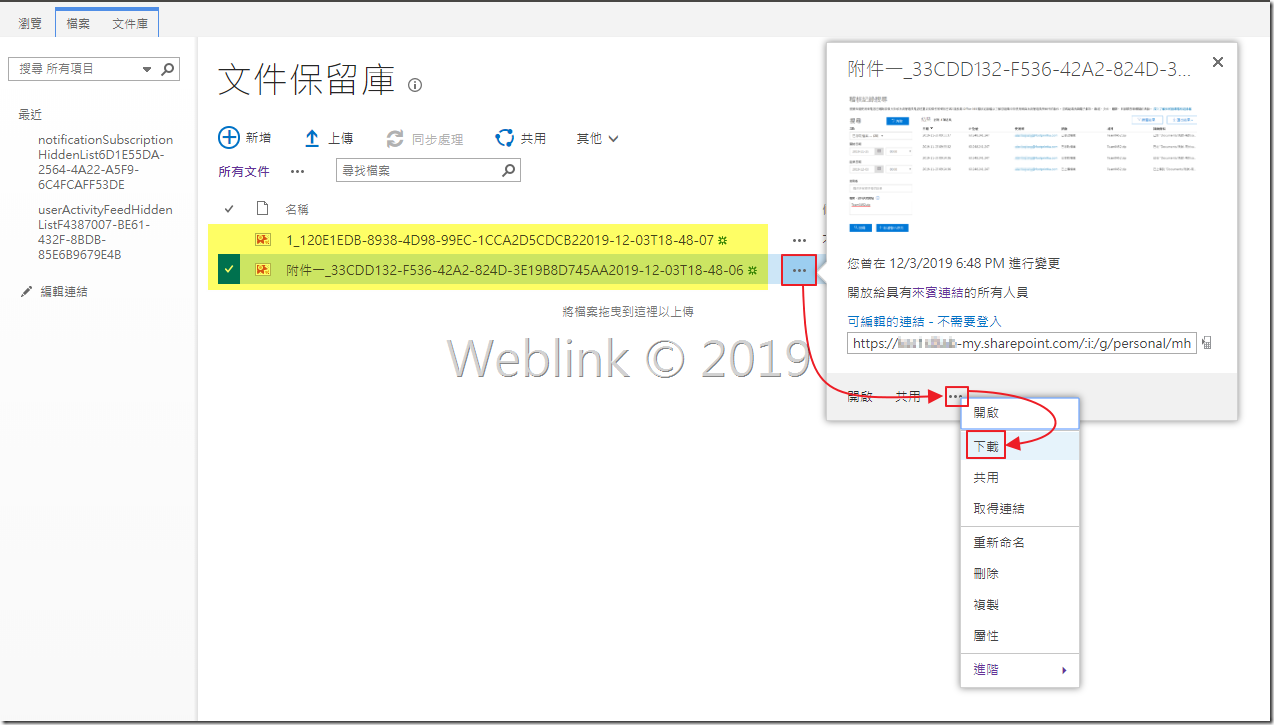
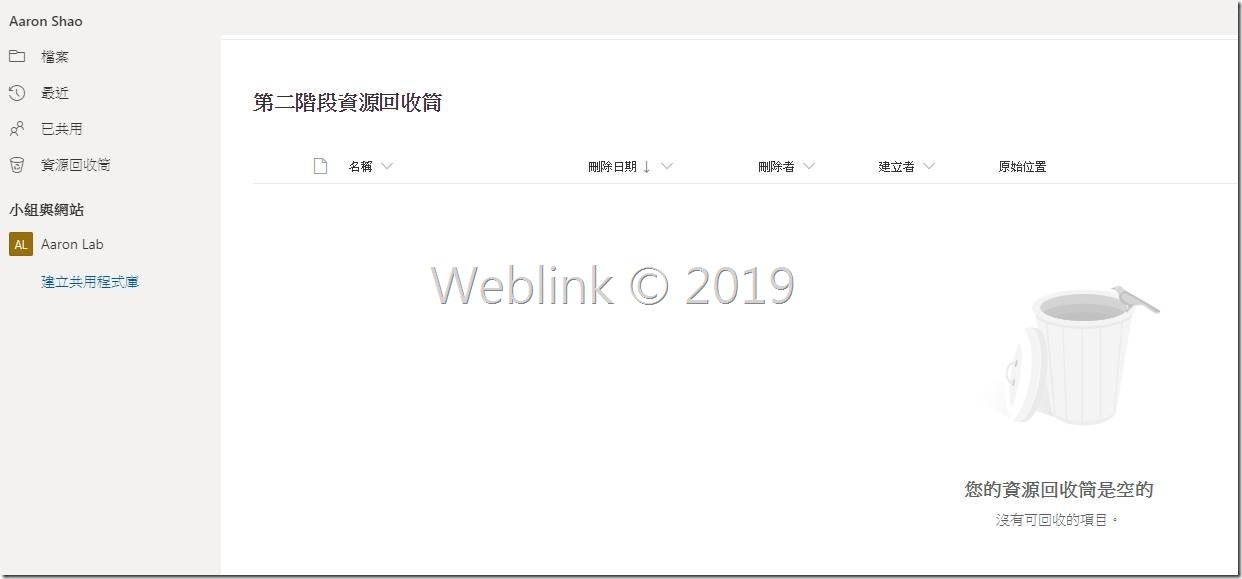

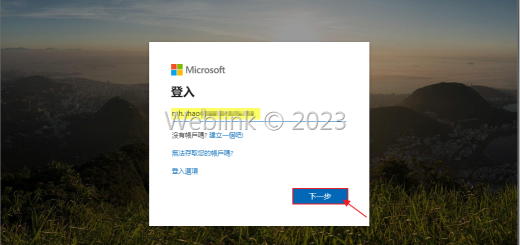

近期留言